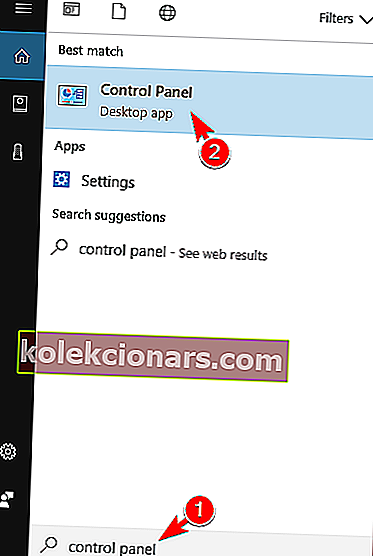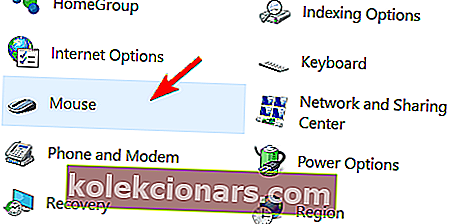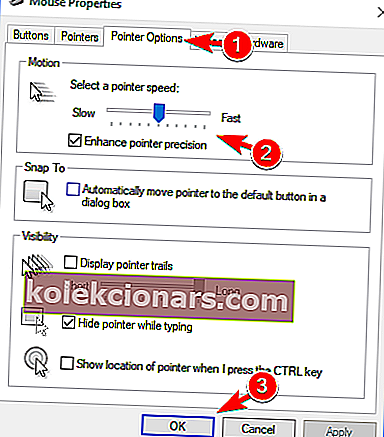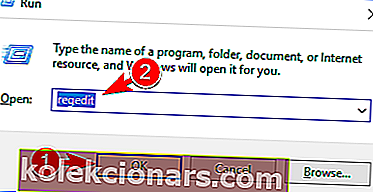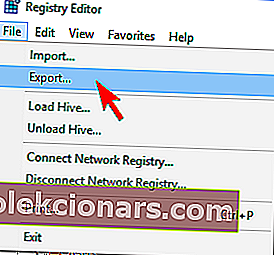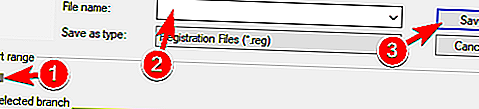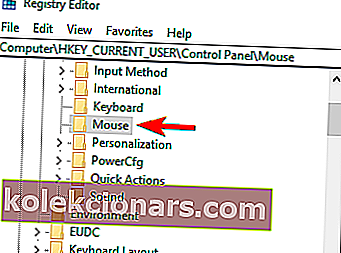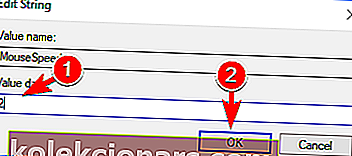- Täpsust mängimiseks, rakenduste koostamiseks ja muuks saab saavutada hiire tundlikkuse muutmisega.
- Kasutage allpool toodud näpunäiteid, et reguleerida hiirekursori reageerimist hiire liigutamisel.
- Käepärasemate lahenduste saamiseks külastage meie hiirte tõrkeotsingu jaotist.
- Kui soovite tulevikus sarnaste probleemidega kokku puutuda, lisage meie tehniliste õpetuste keskus järjehoidjatesse.

Arvutihiir on peamine välisseade ja peaaegu kõik kasutajad kasutavad seda sisendiks. Teie hiir võimaldab teil arvutis kiiresti mis tahes toiminguid teha.
Siiski on kasutajaid, kes soovivad oma hiirtundlikkust veelgi suurendada. See on suhteliselt lihtne ja täna näitame teile, kuidas seda Windows 10-s teha.
Kuidas muuta hiire tundlikkust Windows 10-s?
1. Muutke hiire DPI sätteid

Parim viis hiire tundlikkuse muutmiseks on kasutada hiire DPI nuppu. Tavaliselt on mänguhiirtel peal DPI-nupp, mis võimaldab teil lülituda erinevale tundlikkuse seadele.
See on parim viis tundlikkuse muutmiseks, sest see võimaldab teil seda muuta ühe nupuga.
Peame mainima, et teie DPI-seaded on ajutised ja enamikul juhtudel taastatakse need vaikeväärtusele, kui olete arvuti välja lülitanud.
Teiselt poolt on reguleeritava DPI-seadistusega hiired suhteliselt taskukohased, nii et kui soovite hiirt, mis pakub erinevat tundlikkustaset, võiksite investeerida uude hiire.
2. Valige sobiv hiirepadi

Kui soovite suurendada hiire tundlikkust ja täpsust, võiksite kaaluda mõne muu hiirepadja kasutamist.
Seal on palju suurepäraseid erineva tekstuuriga hiirematte, mis võimaldavad teil oma tundlikkust suurendada.
Paljud neist padjadest on suhteliselt taskukohased, nii et võiksite kaaluda ühe neist ostmist oma arvutisse.
3. Muutke juhtpaneelil hiire tundlikkust
- Vajutage Windowsi klahvi + S ja sisestage juhtpaneel . Valige tulemuste loendist Juhtpaneel .
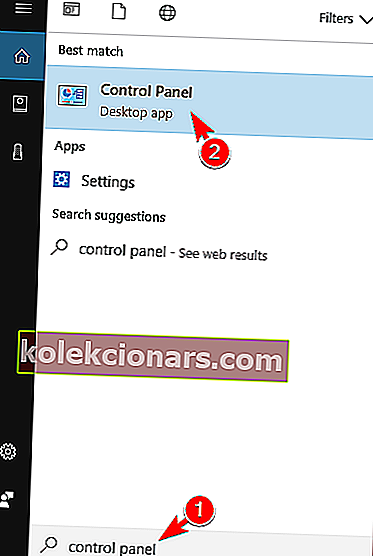
- Kui juhtpaneel avaneb, valige suvandite loendist Hiir .
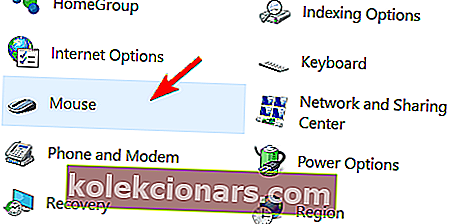
- Hiireatribuutidele aknas kuvatakse nüüd. Minge vahekaardile Kursori valikud ja reguleerige liugurit liigutades hiire osuti kiirust. Võite proovida sisse lülitada ka kursori täpsuse suurendamise valik.
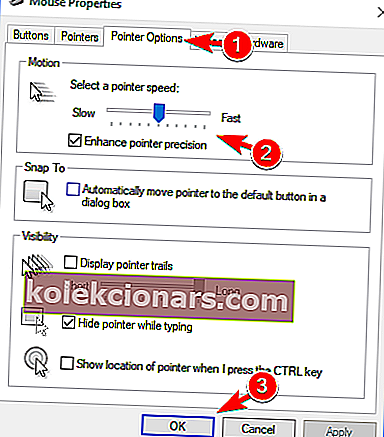
- Pärast hiire kiiruse reguleerimist klõpsake muudatuste salvestamiseks nuppu OK ja Rakenda .
Kui olete oma praeguse hiirega rahul ja te ei soovi seda muuta, peaksite teadma, et saate Windowsi abil muuta hiire tundlikkust.
See on lihtsaim viis hiire tundlikkuse muutmiseks, nii et proovige seda kindlasti.
4. Tundlikkuse reguleerimiseks kasutage hiire tarkvara
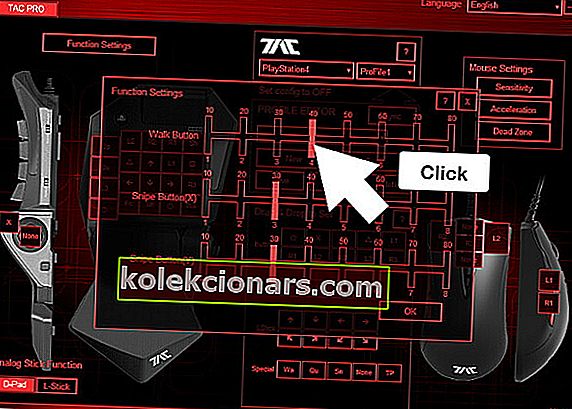
Mänguhiirtel on tavaliselt spetsiaalne tarkvara, mis võimaldab teil hiirt konfigureerida. Tänu sellele tarkvarale saate reguleerida hiire valgustust, makrosid ja muid seadeid.
Lisaks saate reguleerida ka hiire tundlikkust, nii et proovige seda kindlasti.
Pidage meeles, et kõigil hiirtel pole spetsiaalset tarkvara, nii et see lahendus ei tööta kõigi arvutihiirte jaoks.
5. Muutke oma registrit
- Vajutage Windowsi klahvi + R ja sisestage regedit . Vajutage sisestusklahvi või klõpsake nuppu OK .
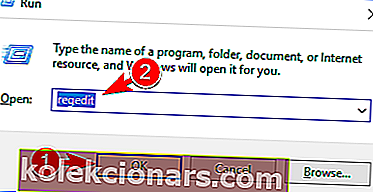
- Valikuline: registri muutmine võib põhjustada arvutis teatud probleeme, seetõttu on soovitatav varukoopia luua. Selleks klõpsake lihtsalt nuppu Fail> Ekspordi .
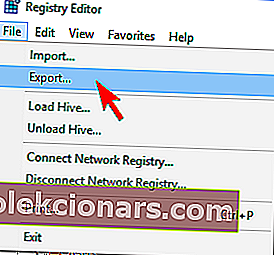
Vali kõik in Export valikut lõik ja sisestage soovitud faili nimi. Valige turvaline asukoht ja klõpsake nuppu Salvesta .
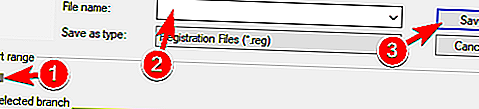
Juhul kui pärast registri muutmist läheb midagi valesti, peaksite selle selle faili käivitades taastada.
- Navigeerige
HKEY_CURRENT_USERControl PanelMousevasakpoolsel paanil klahvile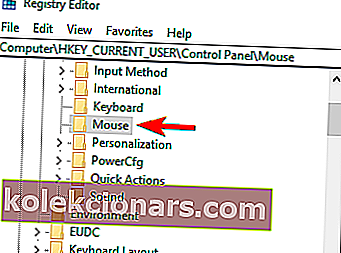
- Parempaanil topeltklõps MouseSpeed ja määrata selle väärtus andmed , et 2 .
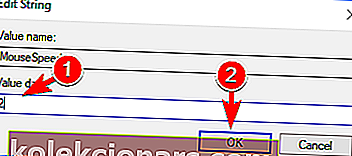
- Nüüd muutke MouseThreshold1 ja MouseThreshold2 väärtusandmed väärtuseks 0.
Vajadusel saate oma registri muutmisega oma hiire tundlikkust veelgi suurendada. Peame mainima, et registri muutmine võib olla potentsiaalselt ohtlik, seega olge eriti ettevaatlik.
Hiire tundlikkuse muutmiseks registrist tehke ülaltoodud toimingud.
Pärast seda määratakse teie hiire tundlikkus maksimaalseks. Kui teie hiir on liiga tundlik, võiksite kohandada MouseThreshold1 ja MouseThreshold2 väärtusi.
Pidage meeles, et peate kogu aeg hoidma MouseThreshold2 suuremat või võrdset MouseThreshold1-ga.
See lahendus on mõeldud edasijõudnutele, nii et kui te pole registriredaktoriga tuttav või kui teil pole oma registri redigeerimisel end mugavalt, võiksite kasutada mõnda muud lahendust.
Hiire tundlikkuse muutmine Windowsis on üsna lihtne, kuid parim viis selleks on kasutada hiirt, mis võimaldab teil DPI sätteid käsitsi reguleerida.
Kui te ei soovi uut hiirt osta, proovige julgelt mõnda muud artiklit.
KKK: Lisateave hiire tundlikkuse muutmise kohta
- Kuidas saada kõigis mängudes sama hiiretundlikkus?
Selleks peate keelama hiire kiirenduse, määrama kursori kiiruseks 50% ja seejärel määrama igas mängus tundlikkuse. Võite kasutada ka neid kinnitatud lahendusi.
- Kuidas suurendada hiire tundlikkust?
Liikuge juhtpaneelile , avage hiire menüü, seejärel puuteplaadi draiver ja määrake kursori kiiruseks Max. Kui te ei saa juhtpaneeli avada, vaadake lihtsalt seda kiirjuhendit.
- Kuidas vähendada hiire tundlikkust?
Kui soovite vähendada hiire tundlikkust, peate kasutama oma hiire tarkvara, nagu on üksikasjalikult kirjeldatud selles juhendis.
- Kuidas Macis hiire tundlikkust reguleerida?
Hiire tundlikkuse reguleerimiseks Macis klõpsake Apple'i ikoonil ja seejärel valige System Preferences> Mouse> Point & Click . Nüüd saate soovitud muudatuste tegemiseks lohistada liugurit Jälgimiskiirus all .
- Kuidas muuta PS4 Call Of Duty: Black Ops 4 hiire tundlikkust?
Kiireim viis oma hiiretundlikkuse muutmiseks lemmikmängu mängimisel PS4-l on hiire DPI-nupu kasutamine.
- Kuidas muuta hiire tundlikkust Chromebookis?
Chromebookis saab hiire tundlikkust muuta aknas Seaded . Valige Menüü> Seade> Hiir ja puuteplaat ning reguleerige liugurit hiire kiiruse järgi .
Toimetaja märkus : see postitus avaldati algselt 2017. aasta augustis ja seda on värskuse, täpsuse ja terviklikkuse huvides hiljem uuendatud ja värskendatud 2020. aasta mais.